很多朋友看到PPT页面的文字有对比效果,就是文字的颜色上下或者左右不一样。那么这是怎么做到的呢?下面教大家如何制作文字对比效果。
有两种颜色对比效果。先说第一个。我们首先输入文本,然后插入一个矩形将文本分成两部分。同时,矩形遍布页面的下部。

然后我们先选择文字,再选择矩形,点击上面的[绘图工具格式]选择[合并形状]-[组合],这样文字对比效果就完成了。

另一种方法是,前面的方法保持不变。选择“从合并形状中拆分”,然后删除该矩形。你会发现文字已经被分成了上下两部分,然后你可以选择这些部分,分别用颜色填充,颜色对比效果就产生了。

以上是PPT中文字对比效果的操作方法。个人感觉第二种方法可以自由调整文字颜色,所以这里推荐第二种方法。当然,第一种方法也很美,赶紧试试吧。
未经允许不得转载:探秘猎奇网 » ppt撞色字效果怎么做 两个步骤搞定一个颜色(撞色ppt背景图片)

 探秘猎奇网
探秘猎奇网 truecrypt加密文件夹(文件加密工具软件)
truecrypt加密文件夹(文件加密工具软件) 补眼睛最好的食物,吃什么蔬菜是对眼睛很好的?
补眼睛最好的食物,吃什么蔬菜是对眼睛很好的?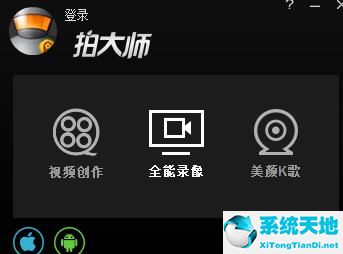 拍大师录制视频(拍大师录制视频怎么没声音)
拍大师录制视频(拍大师录制视频怎么没声音) PPT怎么设置项目符号编号从3开始(如何设置PPT中的项目符号编号从3开始)
PPT怎么设置项目符号编号从3开始(如何设置PPT中的项目符号编号从3开始) wps打字后面出现空格怎么办(wps里面打字后面消失了)
wps打字后面出现空格怎么办(wps里面打字后面消失了)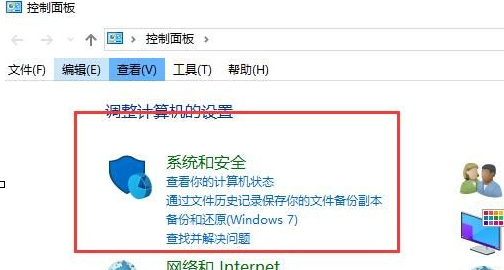 win10计算机右键没有管理(win10此电脑右键管理目录名称无效)
win10计算机右键没有管理(win10此电脑右键管理目录名称无效) cad选择打印快捷键是什么(快速cad怎么选中打印图纸)
cad选择打印快捷键是什么(快速cad怎么选中打印图纸) 135编辑器左右滑动图片怎么添加(135编辑器多张图片滑动)
135编辑器左右滑动图片怎么添加(135编辑器多张图片滑动)



























